Propaganda
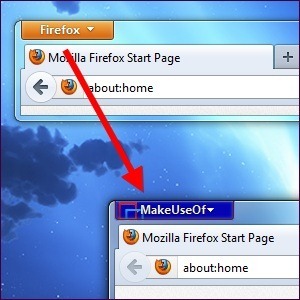 A interface do Firefox é totalmente personalizável, incluindo o botão laranja do menu do Firefox. Você pode alterar o nome ou a cor para o que quiser - pode até definir uma imagem de plano de fundo personalizada ou adicionar seu próprio logotipo. Depois de alterar a aparência do botão, você pode personalizar facilmente as opções que aparecem ao clicar no botão de menu do Firefox.
A interface do Firefox é totalmente personalizável, incluindo o botão laranja do menu do Firefox. Você pode alterar o nome ou a cor para o que quiser - pode até definir uma imagem de plano de fundo personalizada ou adicionar seu próprio logotipo. Depois de alterar a aparência do botão, você pode personalizar facilmente as opções que aparecem ao clicar no botão de menu do Firefox.
Para fazer a maioria dessas alterações, editaremos o arquivo userChrome.css do Firefox. Ao modificar esse arquivo, podemos alterar a aparência e a funcionalidade da interface do Firefox 3 complementos para o Firefox que oferecem os recursos que você ama e que ama do ChromeComo você provavelmente já experimentou, quando se acostuma a um navegador, não importa os aborrecimentos, há certos recursos que realmente crescem em você. Recursos que você sente que não pode prescindir e mantém ... consulte Mais informação . O arquivo userChrome.css está localizado no seu Pasta de perfil do Firefox Como usar perfis do Firefox e executar vários perfis do Firefox de uma só vez O Firefox armazena os dados do navegador - favoritos, histórico, preferências, extensões e tudo mais - em um diretório conhecido como perfil. Cada conta de usuário tem um único perfil por padrão, mas você não precisa ... consulte Mais informação - se esse arquivo não existir, você precisará criá-lo.
Criando seu arquivo userChrome.css
Para abrir sua pasta de perfil do Firefox, clique no botão de menu laranja do Firefox, aponte para Ajuda e selecione Informação sobre solução. Role para baixo e clique no botão Mostrar Pasta botão na página que é aberta.
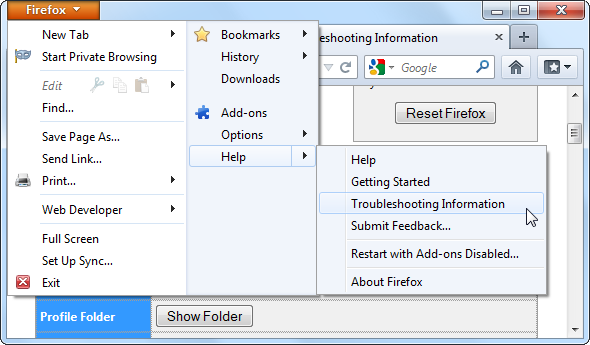
Dentro da pasta de perfil do Firefox exibida, clique duas vezes no cromada pasta e clique duas vezes no arquivo userChrome.css dentro dela para editá-lo com o Bloco de Notas. Você também pode editá-lo com qualquer outro editor de texto AkelPad vs Notepad Plus - Pode até competir como alternativa ao bloco de notas?Existem muitas substituições do bloco de notas por aí, e parece que todo mundo tem seu próprio favorito. O Notepad ++ é um dos mais populares, mas o AkelPad é uma opção mais mínima. AkelPad é um rápido, ... consulte Mais informação você prefere Notepad ++ Preparar o editor de texto do Notepad ++ com plugins do repositório do Notepad Plus [Windows]O Notepad ++ é um substituto valioso para o editor de texto embutido e muito amado do Windows e é altamente recomendado recomendado se você é um programador, web designer ou simplesmente alguém que precisa de uma ferramenta poderosa avião... consulte Mais informação .
Se você não vir a pasta chrome ou o arquivo userChrome.css, precisará criá-los. Clique com o botão direito do mouse na pasta de perfil do Firefox que apareceu depois que você clicou no botão, aponte para Novo, selecione Pastae nomeie-o cromada. Abra o cromada pasta e crie um novo arquivo de texto da mesma maneira, nomeando-o userChrome.css (substitua a extensão do arquivo .txt por .css). Se você não vir a extensão de arquivo .txt, terá que diga ao Windows para não ocultar as extensões de arquivo 4 problemas e correções comuns do Windows 7 consulte Mais informação .
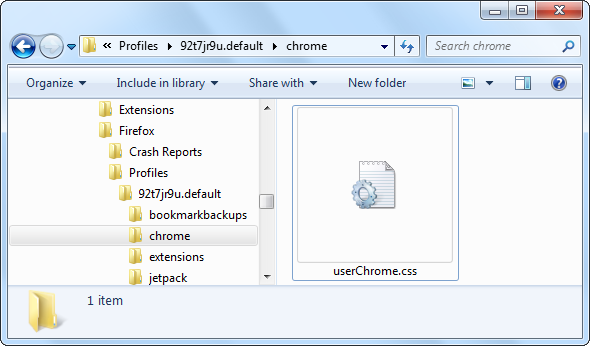
Personalizando a aparência do botão
Copie e cole o seguinte código no arquivo userChrome.css para começar:
@namespace url (" http://www.mozilla.org/keymaster/gatekeeper/there.is.only.xul”);
# appmenu-button {
fundo: #orange! important;
}
# appmenu-button dropmarker: antes de {
conteúdo: "Firefox"! importante;
cor: #FFFFFF! importante;
}
# appmenu-button .button-text {
display: nenhum! importante;
}
Se você já possui algum texto no arquivo userChrome.css, omita a primeira linha (a que começa com @namespace) e copie as outras linhas de texto na parte inferior do arquivo.
Cada linha aqui é preenchida previamente com as configurações padrão, mas você pode alterar cada configuração.
- Para alterar a cor de fundo do botão: Altere a #orange após o segundo plano: para outra cor. Por exemplo, para usar um azul escuro, substitua #ange por # 0404B4.
- Para alterar o texto do botão: Substitua “Firefox” pelo nome desejado. Por exemplo, você pode inserir "MakeUseOf".
- Para alterar a cor do texto do botão: Substitua #FFFFFF após a cor: pela cor desejada. O padrão #FFFFFF representa branco - para usar um cinza claro, use # F2F2F2.
Para escolher suas cores personalizadas, você precisará do código de cores hexadecimal (também conhecido como código de cores HTML) da cor desejada. Você pode obter essas informações em vários sites ou programas, incluindo RaphaelColorPicker, que abordamos no diretório
Depois de fazer o exemplo de ajustes acima, acabaremos com o seguinte código:
@namespace url (" http://www.mozilla.org/keymaster/gatekeeper/there.is.only.xul”);
# appmenu-button {
fundo: # 0404B4! importante;
}
# appmenu-button dropmarker: antes de {
conteúdo: "MakeUseOf"! important;
cor: # F2F2F2! importante;
}
# appmenu-button .button-text {
display: nenhum! importante;
}
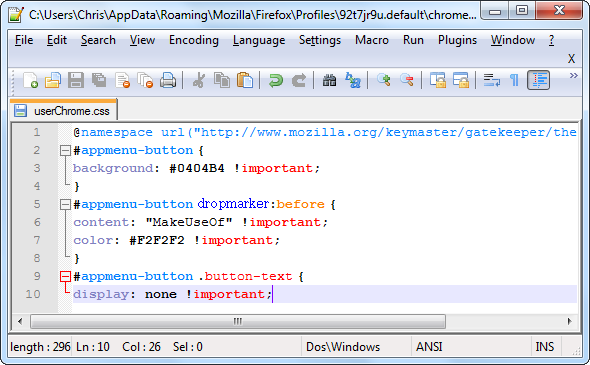
Salve o userChrome.css e reinicie o Firefox depois de fazer as alterações.
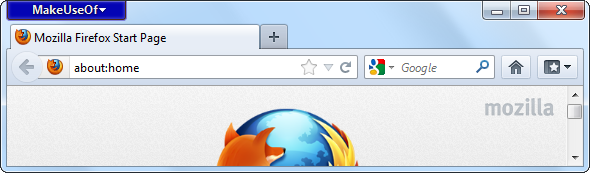
Adicionando uma imagem ou logotipo de plano de fundo
Convém personalizar ainda mais o botão adicionando uma imagem de plano de fundo personalizada. Isso pode ser usado para adicionar o logotipo de uma organização (ou qualquer outra imagem que você goste) ao botão de menu do Firefox.
Para fazer isso, substitua o "fundo: #orange! important;”Com a seguinte linha:
background-image: url ("image.png")! important;
Substituir image.png acima com o caminho completo para o seu arquivo de imagem. Este pode ser um caminho local começando com Arquivo:// ou um caminho remoto (URL) começando com http: //.
Você também pode incluir as linhas background: e background-image: image. Se a sua imagem de fundo for parcialmente transparente, ela será sobreposta à cor de fundo. Por exemplo, se eu tivesse um arquivo de imagem PNG denominado makeuseof.png armazenado na pasta Imagens da minha conta de usuário, poderia usar o seguinte código para a seção do botão do menu de aplicativos:
# appmenu-button {
fundo: # 0404B4! importante;
background-image: url (“arquivo: /// C: /Users/Chris/Pictures/makeuseof.png”)! important;
}
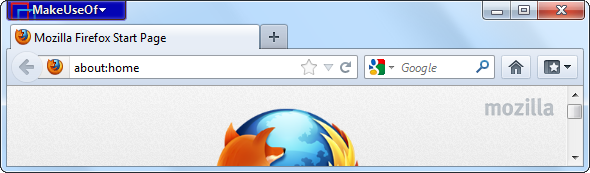
Personalizando o conteúdo do menu
Use o complemento do Menu Pessoal no Firefox para personalizar as opções que aparecem quando você clica no botão de menu do Firefox. Este complemento oferece uma Editar este menu opção quando você clica no botão de menu do Firefox.
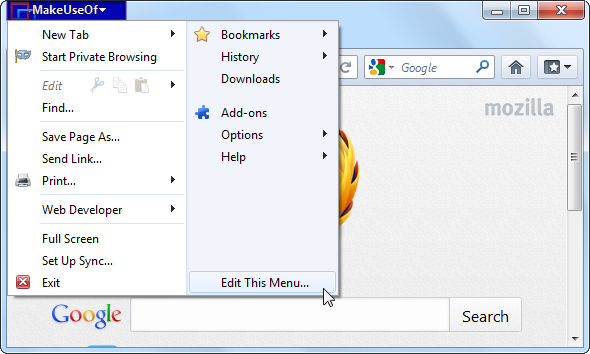
Clique na opção e você verá uma janela gráfica fácil de usar para editar o conteúdo do menu laranja do Firefox. Você pode adicionar novas opções, remover as existentes ou reorganizá-las.
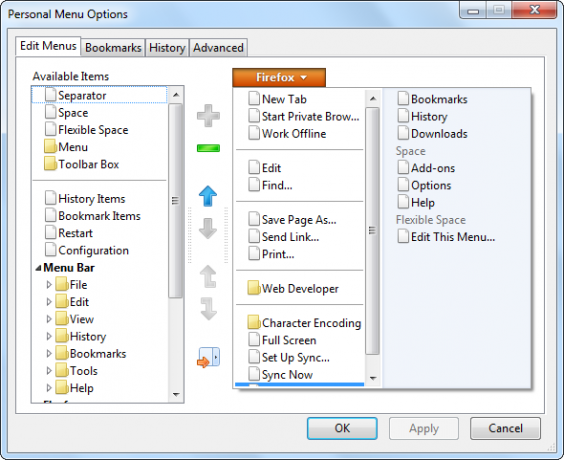
Se você é um usuário do Firefox, confira nossas atualizações regularmente lista dos melhores complementos para o Firefox Os melhores addons do FirefoxO Firefox é famoso por suas extensões. Mas quais addons são mais úteis? Aqui estão os que consideramos melhores, o que eles fazem e onde você pode encontrá-los. consulte Mais informação .
Como você personaliza e ajusta a instalação do Firefox? Deixe um comentário e compartilhe todos os truques legais que você usa!
Chris Hoffman é um blogueiro de tecnologia e viciado em tecnologia que mora em Eugene, Oregon.